這是一個小指南,可以幫助我們創建逼真的貼紙或貼紙效果,這次我將使用 這張照片.
只要我們準備正確,此效果就可以應用於任何圖像。
要進行此準備,我們必須首先刪除背景或將圖像隔離在透明背景上。 這是使用GIMP的非常基本的級別,但是如果任何人都不知道,請按照以下步驟進行操作。
選擇圖片後,我們將 斗篷 > 透明度 > 添加Alpha通道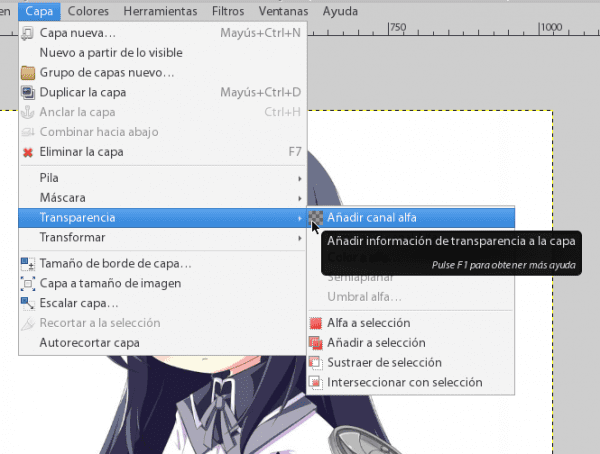
已經選擇了周圍的區域,我們只需按鍵盤上的《刪除》,我們已經有透明的背景,如果有任何瑕疵,我們將使用橡皮擦來完成精確的塗飾。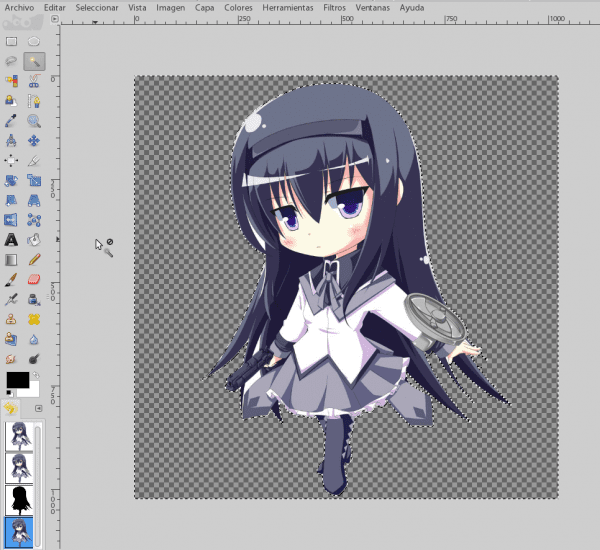
開始研究貼圖效果後,我們去了 Selecci貿 > 投資 選擇對象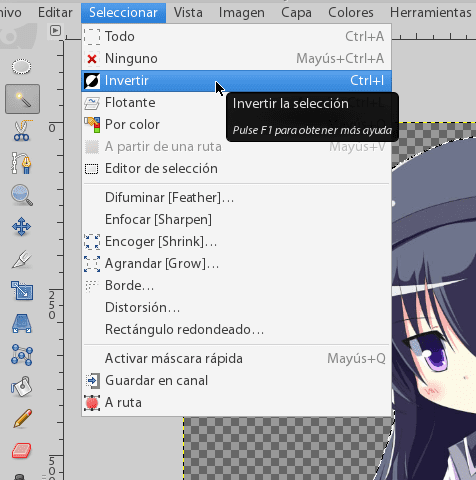
我們將提供最適合我們的值,因為該值確定了圖像將具有的輪廓,在這種情況下為6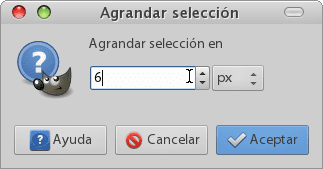
在這一部分中,我們選擇邊框的顏色(白色),然後轉到 編輯 > 追踪路線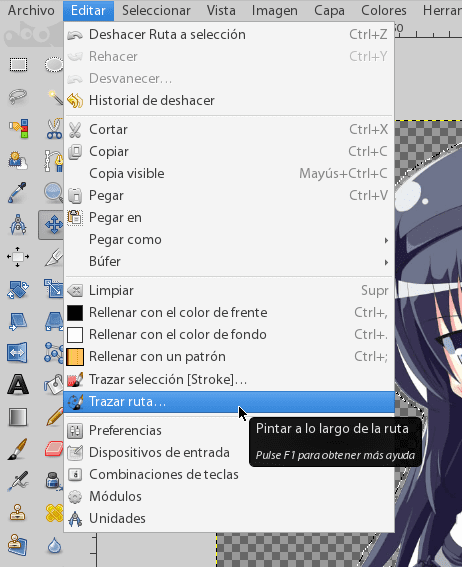
再次,這些值是圖像大小的函數,並且必須與所需邊框的厚度成比例,在這種情況下,我將放置15(如果在[放大]中使用的是6,而不是12,則可以使用30,而不是15,依此類推。)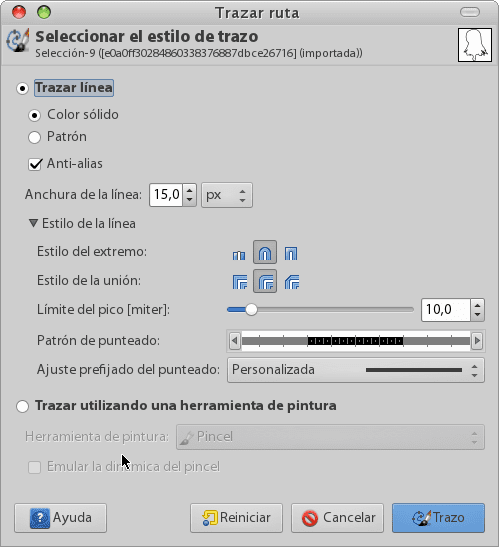
至此,我們已經準備好圖像了,但是我們仍然可以添加陰影以使其具有3D效果((使它看起來更酷; D),我們可以通過 效果 > 光影 > 蒙上陰影 我們使用默認值。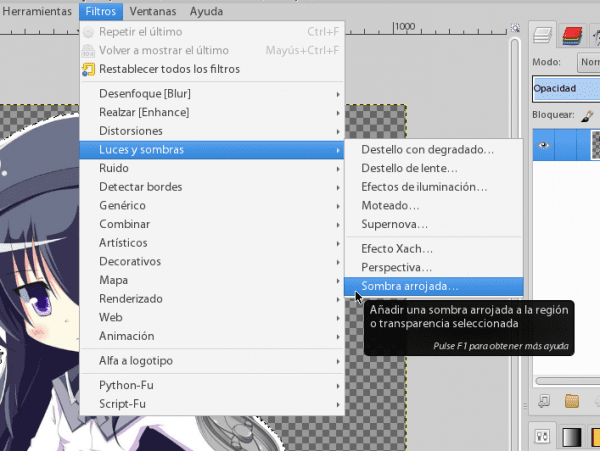
Homura-chan你是貼圖!へ(> w <)ノ
請記住將其保存為png,希望您喜歡這個小教程。 (^_^))
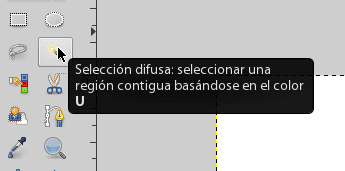

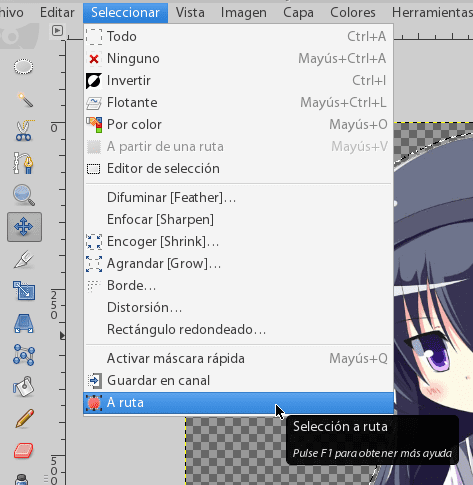
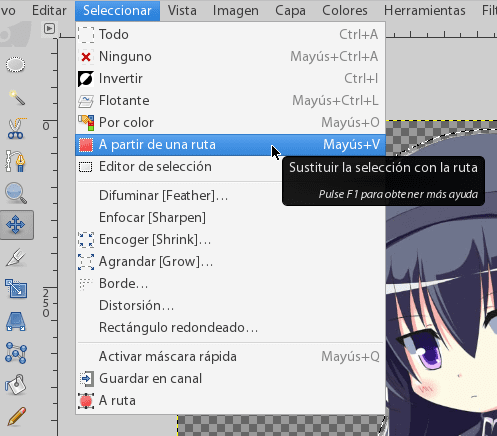

哇 !!! 很棒😀
謝謝^^
我說,太好了
從中我可以學到一些關於Gimp的信息*-*
感謝您的貢獻^ _ ^
不客氣,寫文章的方式有點無私😀
我對設計不是很了解,但是我一直在研究Krita及其一些優點。 您應該嘗試該程序以查看其運行方式,experiment
是的,我知道krita,它看起來非常完整併且具有有趣的功能,但是要安裝一個程序我必須下載所有DE🙁是很可惜的,也許有一天,我將有一支8Gb ram的不錯的團隊來運行KDE xDDD,謝謝徵求意見
據我了解沒有必要,但我忽略了這一細節,因此無法與您討論xD
好吧,我告訴你,因為當我執行pacman -S時,我必須安裝所有的KDE。
優秀的Tuto ..我將在很短的時間內將其付諸實踐。
我喜歡混合動漫+ gimp =很棒🙂
當然 !!
效果看起來很酷,這一點已經記錄在案,謝謝! :]
所以我知道該怎麼做...。
waaaaa與您的學員,所以我將繼續努力成為一名gimp圖形設計師
GIMP的設計師...除非您想嚴格地在數字領域工作,否則我覺得它很複雜。
現在,我正在測試本教程和您的其他教程,以及它們是否可以正常運行xD
使用Homura可獲得+10獎勵積分〜
我很高興您敢使用gimp ^ _ ^
哈哈哈哈感謝+10 taringa
我是HomuHomu的粉絲* w *
Humura *-* !!!!
早上好,謝謝!
不錯🙂
如果有一天我敢給Gimp一生中的另一次機會,非常感謝您的教程。
我將安裝gimp,看我是否可以做🙂
sudo aptitude安裝gimp
pacman -s安裝gimp
XD並不是那麼困難
我想說,Nooooooo xD,讓我們看看我是否可以完成本教程所說的xD
感謝您的教程。 您剛剛向我發現了“跟踪路線”的用途,而我從未嘗試過。
這個程序最好的是它擁有一切,您可以以許多不同的方式工作...您還可以:
1-在圖層(已修剪)上,用相反的按鈕單擊,然後選擇«alpha to selection»。
2-您按Ctrl和+,我們接受像素數量。
3-新建圖層,我們在選擇區域內拖動邊框顏色,將圖層降低到背景,
4-並創建陰影:菜單/濾鏡/燈光和陰影/投射陰影...
問候和感謝!
是的,確實Gimp非常通用且功能齊全,您的操作方式也很有趣且實用,但是我想使用已經包含的功能,所以永遠不要正確使用它們會很浪費? 😀
讓我們看看我是否了解……。
貼紙效果包括拍攝圖像並使它看起來像貼紙,對嗎?
會不一樣:
-渲染(從原始環境中提取或裁剪圖像)
-複製完成的渲染層
-用黑色填充底層
-降低黑色填充層的不透明度,使其看起來像陰影
-稍微移動黑色層
?
請不要接受我,因為明智的選擇只是在尋找替代品,以達到與宏偉的效果相同的結果。
我幾乎會給您一個教程,通過執行其他步驟來達到類似的效果
就是這麼簡單,就以您想要的方式實現了。
歡呼^ _ ^
謝謝helena_ryuu,今天我將使用貼紙效果製作標籤🙂
和往常一樣,helena_ryuu製作了出色的GIMP教程🙂非常感謝。
我建議您看一下Gimp雜誌,在那裡您會發現圖形設計的高級用戶對Gimp及其插件以及教程(英語)所做的工作。
http://gimpmagazine.org
大! 非常感謝您的教程。 我每隔一段時間喜歡玩GIMP,現在我有了一個新的技巧去嘗試😀
您好!
順便說一句,gimp雜誌的第2名出眾了。 乾杯
感謝本教程,但是在gimp 2.8中沒有出現稱為陰影的最後一步……在這種情況下如何獲得陰影? 救命 ”!
你好,我來巨魔XD ...
圖層樣式萬歲!!!!! XD
當然,我們也可以沒有它們,實際上,我在GIMP中想要的不是圖層效果,也不是智能對象,而是更高效的漸變編輯器